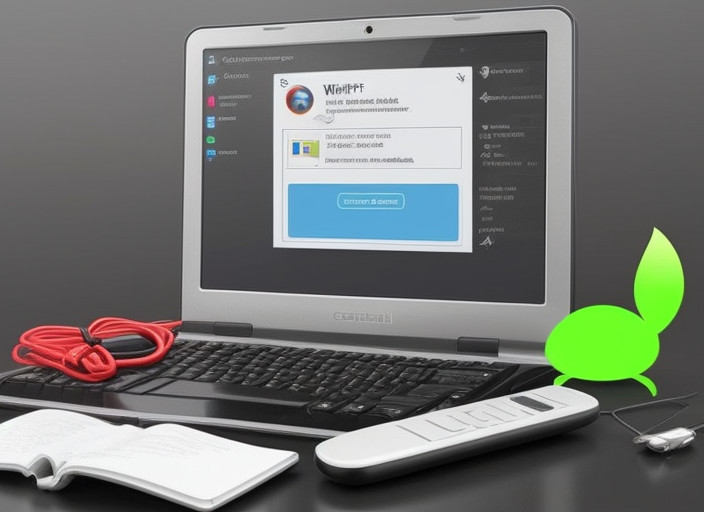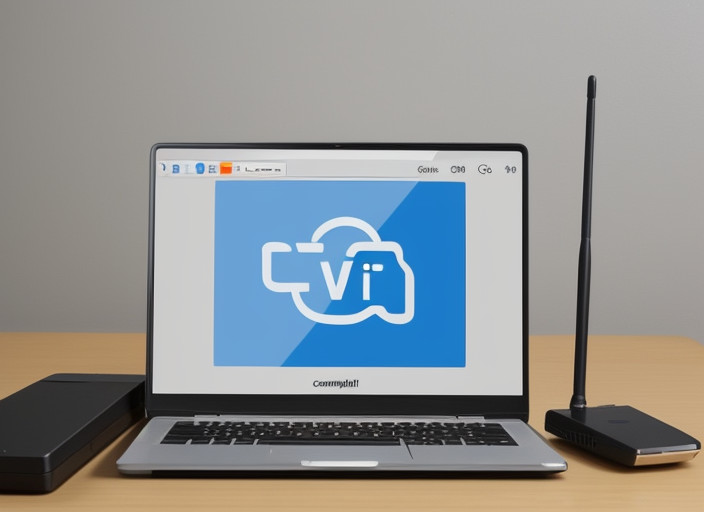La actualización del paquete de características multimedia está diseñada para N/KN Windows 11/10/8.1, que no tienen este paquete de multimedia para países de la Unión Europea y Corea del Sur. El paquete de características multimedia de Windows es una actualización especial que incluye aplicaciones y componentes multimedia, como Windows Media, Media Center, DVD Maker, códecs de audio (WMA, MP3, AAC Audio, MPEG-2, AC-3), códecs de video (MPEG-4, VC-1 y H. 264), Skype, entre otros. No muchos utilizan la edición Windows N y KN, que carecen del paquete de características multimedia, ya que estas ediciones están destinadas al mercado europeo y surcoreano, pero incluso en las ediciones normales Home, Pro, Enterprise Windows 11/10/8.1, es necesario habilitarlo en los componentes si surge un error en juegos y programas. Si utiliza ediciones normales Home/Pro/Enterprise Windows 11/10/8.1 y recibe un error al instalar juegos y programas como GTA 5, iCloud, que indica que La actualización no se aplica a su equipo o un instalador de actualizaciones autónomo que detectó un código de error 0x80096002 y 0x80004005, entonces es necesario habilitarlo simplemente en el sistema. En esta guía, explicaremos cómo descargar el paquete de características multimedia de Windows para N y KN y cómo instalarlo para las ediciones de Hogar, Profesional y Corporativa de Windows 11, Windows 10 y 8.1.
Instalación del paquete de características multimedia para Windows 11/10/8.1 y 7 ediciones Home, Pro, Enterprise
- Pulse Win+R e ingrese optionalfeatures
- Active la casilla en la columna Componentes para trabajar con multimedia
- Reinicie
Instalación del paquete de características multimedia a través de PowerShell para Windows 11/10
Paso 1. Si al intentar instalar mediante la instalación de componentes, obtiene un error que indica que no se pudo instalar, entonces inicie PowerShell como administrador y ingrese los siguientes comandos:
DISM /Online /Get-Capabilities
- Encuentre y recuerde la versión y el nombre Media.WindowsMediaPlayer~~~~0.0.12.0
- Puede seleccionar con el mouse y pulsar Ctrl+C para copiar en el portapapeles
Paso 2. Luego, ingrese dos comandos en orden, donde el primero eliminará la instalación actual si está dañada, y el segundo comando instalará de nuevo:
dism /online /remove-capability /capabilityname:Media.WindowsMediaPlayer~~~~0.0.12.0
dism /online /add-capability /capabilityname:Media.WindowsMediaPlayer~~~~0.0.12.0
Descargar Windows Media Feature Pack para ediciones N y KN
1. Si utiliza Windows 11/10/8.
1 N o NK, entonces descargue e instale esta actualización:
- Windows 10 N (1709, 1803, 1809, 1903)
- Windows 8.1 N y KN
- Windows 8 N y KN
2. Para las versiones de Windows 10 N/KN 1909 y superiores, y Windows 11 N, se agrega en los componentes del sistema.
- Abra en Windows 11/10 Configuración > Sistema > Componentes adicionales
- Haga clic en Agregar para Win 10 y Ver componentes para Win 11
- Busque Reproductor multimedia Windows Media (versión antigua)
- Seleccione el componente y instálelo
❗Si no encuentra el componente, es probable que tenga un sistema en idioma inglés. En ese caso, busque Paquete de características de multimedia e instálelo.